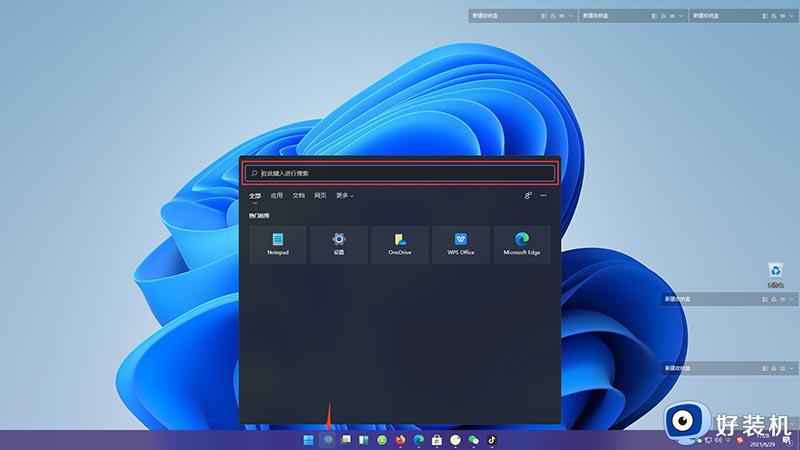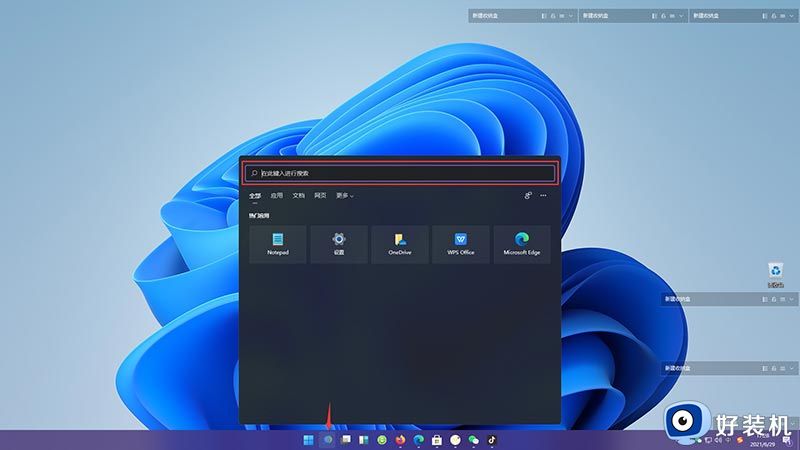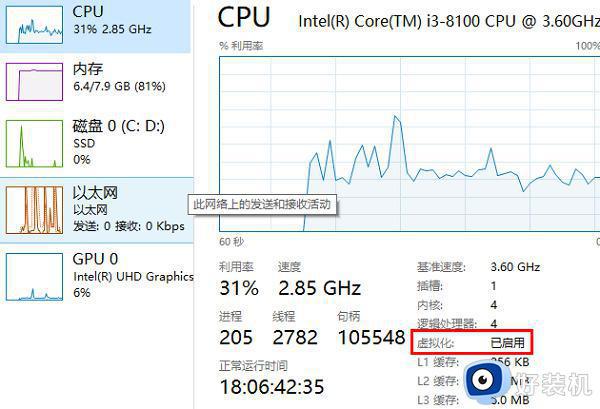Win11如何安装运行安卓APK win11系统安装运行安卓APK的步骤
时间:2021-10-19 13:38:00作者:huige
微软在前几天就向用户们正式推送了win11正式版系统,不仅带来全新的界面好功能,还支持安装运行安卓APK,不过可能还有一部分win11正式版系统用户不知道要如何安装运行安卓APK,带着大家的这个疑问,本教程就给大家带来win11系统安装运行安卓APK的步骤。
具体步骤如下:
1、首先点击win11桌面上的搜索按钮。
 2、然后点击应用,以下载抖音app为例,在搜索框中输入抖音,点击搜索。
2、然后点击应用,以下载抖音app为例,在搜索框中输入抖音,点击搜索。
 3、在搜索出来的应用界面中,找到抖音pwa并点击。
3、在搜索出来的应用界面中,找到抖音pwa并点击。
 4、在抖音打开页面中,点击右上角的获取。
4、在抖音打开页面中,点击右上角的获取。
 5、接着进入抖音下载界面,耐心等待下载安装。
5、接着进入抖音下载界面,耐心等待下载安装。
 6、自动下载安装完成以后,点击启动即可开启抖音电脑版体验。
6、自动下载安装完成以后,点击启动即可开启抖音电脑版体验。


上述给大家讲解的就是Win11安装运行安卓APK的详细方法,有一样需要的小伙伴们可以学习上面的方法来进行操作,相信可以帮助到大家。
相关教程:
win11能直接安装安卓的apk